Kako spremiti oznake: upute za korak po korak
Ponekad korisnik smeta koristiti određeni preglednik, a odlučuje za sebe da započne s korištenjem drugog. Ili možda postoji situacija u kojoj postoji potreba da se ponovno instalirati operativni sustav, onda svi oblici su pohranjene u programu za surfanje Internetom, nestali su. U ovom ćemo članku razmotriti kako spremiti oznake.
sadržaj
Priroda problema

Svi korisnici koji pretražuju Globalnu mrežu unose relevantne oznake koje vode do određenih web stranica, odnosno stranica na njima, koje sadrže informacije od interesa. Ne želim ih izgubiti, što se ponekad događa. Za pitanje kako spremiti oznake, vjerojatno postoje dva rješenja:
- napraviti lokalnu pohranu na disk ili flash pogon s kasnijim prijenosom na željeno mjesto;
- ih uvozite s jednog preglednika na drugi, ali takva značajka nije prisutna u svim sličnim aplikacijama.
Preglednik Chrome

To je jedna od najpopularnijih aplikacija putem kojih korisnici pristupaju World Wide Webu. Kako mogu spremiti svoje oznake u Chrome? »
Da biste to učinili:
- otvorite ovaj preglednik;
- putem izbornika idite na "Upravitelj oznaka";
- kliknite na "Arrange";
- odaberite "Izvoz ... HTML".
Zatim odaberite mjesto spremanja tih oznaka. Zatim u pregledniku gdje ćemo ih koristiti, kliknite na "Uvoz ... HTML", pokazujući na prethodno spremljenu datoteku.
Ovo je ručna metoda.
Postoji još jedan - uz pomoć sinkronizacije. Da biste to učinili, morate imati Google račun.
Postupak za provedbu ove metode je sljedeći:
- Izbornik - "Postavke".
- "Unesite Chrome".
- Unosimo podatke Google računa.
U prozoru za sinkronizaciju koji će se prikazati odaberite ono što želimo sinkronizirati. Možete odabrati sve ili odrediti samo ono što vam je potrebno.
"Yandex Browser"

Kao što znate, to nije neovisan internetski preglednik, ali na temelju "Chromea". Zato će postupci opisani gore za njega također funkcionirati prilikom odgovaranja na pitanje o tome kako spremiti oznake u Yandexu.
Postoje samo male nijanse. Na primjer, kad se kreće oznaka u novoj verziji ovog web preglednika ili preuzimanje na sebe na drugom računalu morate kliknuti na „uvoz ... HTML», a „Copy oznaka ... HTML» u ručnom načinu rada.
Ako upotrebljavate sinkronizaciju, već trebate Google račun, a ne Yandex. Zatim idite na izbornik i odaberite "Prijava Chromea" "Sinkronizacija". Nakon toga kliknite gumb "Omogući sinkronizaciju", a zatim promijenite postavke. Tamo možete promijeniti ono što će biti izloženo ovoj akciji:
- oznake;
- širenje;
- aplikacije (odnose se na spremljene u pregledniku);
- povijest;
- lozinke;
- postavke;
- otvorene kartice;
- tablica rezultata;
- Oblici automatskog popunjavanja.
Nakon odabira oznaku i kucanje na odgovarajućim elementima druge počinje proces sinkronizacije koja nije prikazana, u vezi s kojim se računalo najbolje utakmice sam za dugo vremena (možda sat ili više). To se izvodi s poslužiteljem, tako da ako se nešto dogodi njemu, uvijek možete vratiti sinkronizaciju proizvoda na bilo kojem računalu koje ima sličnu internetski preglednik.
Dakle, pogledali smo kako spremiti oznake u Yandex.Browser.
"Opera"

Ovaj preglednik je također jedan od popularnih u našoj zemlji. Kako spremiti oznake u Opera?
Da biste to učinili, kliknite gumb s istim imenom koji se nalazi u gornjem lijevom kutu aplikacije, odaberite "Oznake" - "Upravljanje njima {".
Zatim kliknite "Datoteka", zatim ponudite dva načina: "Izvoz oznaka" Opera "ili izvođenje iste akcije, ali sa zaštitom u HTML-u. Prva metoda omogućuje prijenos potrebnih stavki između istog programa na različitim računalima, a drugi ih teoretski može dopustiti da se koriste u drugim preglednicima.
"Fire Fox" (Firefox)

To je bio najpopularniji preglednik, što je u stanju napraviti u dogledno vrijeme da se natječu s Internet Explorer, ali onda je gurnuo „Chrome” i druge promatrače, koji su na temelju njega.
Razmislite o tome kako spremiti svoje oznake u Firefox pregledniku.
Ovdje možete uvesti i izvoziti u HTML. Ovisno o verziji preglednika koju upotrebljavate, izbornik može imati stavku "Oznake" ili može biti u gornjem desnom kutu. U starom pregledniku bilo je potrebno odabrati ovu stavku, a zatim "Prikaži sve oznake" - "Uvoz i sigurnosne kopije" - "Izvoz u ... HTML". Slično tome, izvršen je uvoz.
U novim je verzijama premješteno na karticu "Knjižnica". Tada je postupak ostao isti.
Internet Explorer

Nakon što je gotovo bio najvažniji program, jer su mnoge treće strane zahtijevale njegovu dostupnost, pa čak i da inačica ovog preglednika nije bila ispod određene. Sada se situacija promijenila, ali i dalje je prilično popularna kod korisnika starijih verzija sustava Windows, posebno onih koji su prilično konzervativni.
Kako spremiti oznake kada koristite ovaj program? Strogo govoreći, takav koncept nema. Microsoft Corporation, kao i uvijek, otišao je svoj put i nazvao ih "Izabrano". Stoga se ušteda provodi kroz isti izbornik, koji se u najnovijim verzijama nalazi u zvijezdi koja se nalazi u gornjem desnom kutu. Zatim kliknite crni trokut da biste otvorili prozor "Upravljanje favoritima" - "Uvoz i izvoz" - "Izvoz u datoteku". Zatim se pojavljuje dijaloški okvir u kojem će vas pitati što da izvezete. On je znatno lošiji od Yandex.Browser ili Chromium i uključuje samo sljedeće elemente:
- kolačići;
- web izvori;
- favoriti.
Kliknite "Dalje", odaberite prostor za spremanje i spremite oznake klikom na "Izvoz".
Oporavak nakon ponovne instalacije
Windows OS je poznat po tome što zahtijeva da ga korisnik periodički ponovno instalira. To može biti zbog raznih razloga:
- Trojanski i virusi koji antivirusni programi ne otkrivaju;
- stalna podtormazhivaniem kada radite u različitim programima, unatoč činjenici da redoviti programi čišćenja kao što su Ccleaner istodobno čišćenje registra;
- Rad se obavlja neiskusne osobe, koje su pravo na administrativne povlastice, a oni slučajno izbrisane nešto iz datoteke sustava, što je nemoguće dignuti sustav;
- kao i neke druge.
U tom slučaju postavlja se pitanje kako spremiti oznake prilikom ponovne instalacije.
Nema osnovnih razlika od gore opisanih metoda. Spremit ćemo ručno izvozom odgovarajućih oznaka, a zatim ih vratiti uvozom.

To je prikladnije za korisnika, ako preglednik omogućuje sinkronizaciju oznaka. Osim toga, kao što je gore spomenuto, ova operacija može se izvesti u "Chromeu" i "Yandexu". Browser ", ista akcija može se izvesti u Firefoxu.
Da biste to učinili, kliknite "Prijava za sinkronizaciju" - "Start", nakon čega morate unijeti račun ovog preglednika. Ako ne postoji, ovdje se možete prijaviti unosom e-pošte, lozinke i godine rođenja.
Ako je potrebno usklađivanje između različitih preglednika, trebate upotrijebiti proširenje Xmarks, koje je dostupno u svim popularnim preglednicima. Treba napomenuti da se sinkronizacija mora obavljati pod istim računom.
U zaključku
Dakle, pitanje kako spasiti oznake ima prilično jednostavne odgovore. U većini slučajeva oni se svode na činjenicu da morate pronaći izbornik u kojem odgovarajuće stavke odgovaraju za oznake, a zatim poduzimaju radnje potrebne za određenog korisnika. U većini preglednika isti je izbornik odgovoran za to, u programu Internet Explorer - "Favorites". Izvoz oznaka može biti ručno i zatim uvezen na drugo računalo. Ova se metoda prvenstveno koristi za isti preglednik iz kojeg je izvezen. Alternativno se može koristiti metoda sinkronizacije. Ako je morate implementirati između različitih preglednika, trebate upotrijebiti posebno proširenje koje postoji za sve popularne softverske proizvode u ovoj kategoriji.
 Kako staviti lozinku u preglednik "Chrome", Mozilla Firefox, "Opera",…
Kako staviti lozinku u preglednik "Chrome", Mozilla Firefox, "Opera",…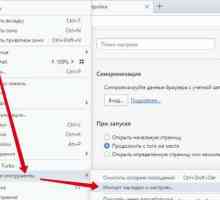 Kako izvesti oznake iz Opera i drugih preglednika
Kako izvesti oznake iz Opera i drugih preglednika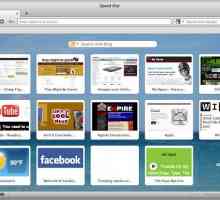 Kako prenijeti oznake iz Opera u Operu. Kako uvesti oznake u operi
Kako prenijeti oznake iz Opera u Operu. Kako uvesti oznake u operi Vizualne oznake Yandex: od instalacije do prilagodbe izgleda
Vizualne oznake Yandex: od instalacije do prilagodbe izgleda Što je WWW: povijest stvaranja World Wide Weba
Što je WWW: povijest stvaranja World Wide Weba Vizualne oznake za Mozilla Firefox: kako spremiti, instalirati, konfigurirati
Vizualne oznake za Mozilla Firefox: kako spremiti, instalirati, konfigurirati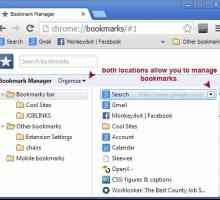 Kako mogu spremiti svoje oznake u pregledniku Google Chrome? Kako dodati oznaku Googleu
Kako mogu spremiti svoje oznake u pregledniku Google Chrome? Kako dodati oznaku Googleu Preglednik s sinkronizacijom: kako uskladiti?
Preglednik s sinkronizacijom: kako uskladiti? Popularni preglednici za Windows Phone
Popularni preglednici za Windows Phone HTML oznake: izgled, programiranje, dizajn
HTML oznake: izgled, programiranje, dizajn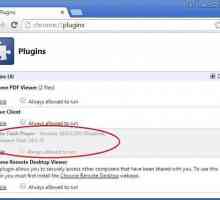 Kako pokrenuti Adobe Flash Player: savjeti i trikovi
Kako pokrenuti Adobe Flash Player: savjeti i trikovi Kako mogu ažurirati preglednik i zašto to moram učiniti?
Kako mogu ažurirati preglednik i zašto to moram učiniti?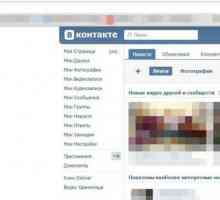 Kako mogu osvježiti stranicu u pregledniku? Savjeti i trikovi
Kako mogu osvježiti stranicu u pregledniku? Savjeti i trikovi Kako vratiti oznake u pregledniku Google Chrome: savjeti i trikovi
Kako vratiti oznake u pregledniku Google Chrome: savjeti i trikovi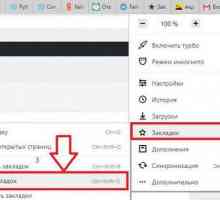 Kako izvesti oznake iz Yandex.Browser: upute
Kako izvesti oznake iz Yandex.Browser: upute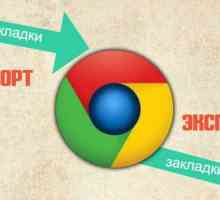 Kako izvesti oznake iz "Chrome": sve o uvozu i izvozu zanimljivih stranica
Kako izvesti oznake iz "Chrome": sve o uvozu i izvozu zanimljivih stranica Kako izbrisati kolačiće u nekoliko popularnih preglednika
Kako izbrisati kolačiće u nekoliko popularnih preglednika Najbolji upravitelj oznaka: Pregled
Najbolji upravitelj oznaka: Pregled Oznake u "Mozileu". Kako se oporaviti od neuspjeha?
Oznake u "Mozileu". Kako se oporaviti od neuspjeha? Kako omogućiti `Turbo` način rada u Yandexu. Preglednik, Opera i na računalu
Kako omogućiti `Turbo` način rada u Yandexu. Preglednik, Opera i na računalu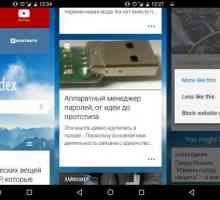 Kako onemogućiti `Zen` u `Yandex pregledniku`
Kako onemogućiti `Zen` u `Yandex pregledniku`
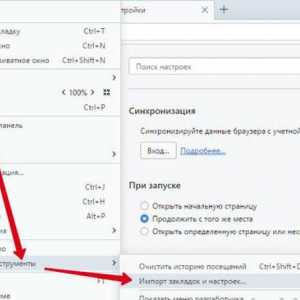 Kako izvesti oznake iz Opera i drugih preglednika
Kako izvesti oznake iz Opera i drugih preglednika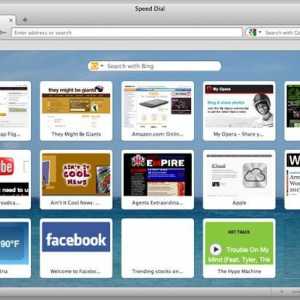 Kako prenijeti oznake iz Opera u Operu. Kako uvesti oznake u operi
Kako prenijeti oznake iz Opera u Operu. Kako uvesti oznake u operi Vizualne oznake Yandex: od instalacije do prilagodbe izgleda
Vizualne oznake Yandex: od instalacije do prilagodbe izgleda Što je WWW: povijest stvaranja World Wide Weba
Što je WWW: povijest stvaranja World Wide Weba Vizualne oznake za Mozilla Firefox: kako spremiti, instalirati, konfigurirati
Vizualne oznake za Mozilla Firefox: kako spremiti, instalirati, konfigurirati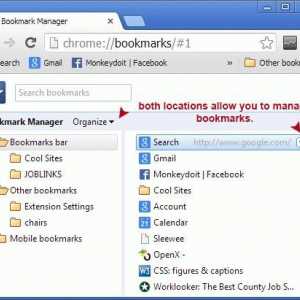 Kako mogu spremiti svoje oznake u pregledniku Google Chrome? Kako dodati oznaku Googleu
Kako mogu spremiti svoje oznake u pregledniku Google Chrome? Kako dodati oznaku Googleu Preglednik s sinkronizacijom: kako uskladiti?
Preglednik s sinkronizacijom: kako uskladiti? Popularni preglednici za Windows Phone
Popularni preglednici za Windows Phone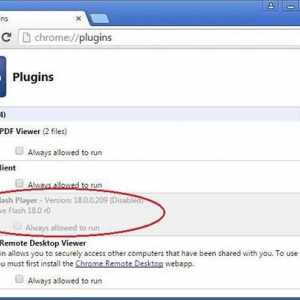 Kako pokrenuti Adobe Flash Player: savjeti i trikovi
Kako pokrenuti Adobe Flash Player: savjeti i trikovi